時間:2017-09-13 來源:互聯網 瀏覽量:
Win10係統主機前麵的耳機插孔沒有聲音怎麼辦?有用戶反映把耳機插到機箱前麵的耳機插孔時總是沒有聲音,該如何解決呢?下麵給大家分享Win10係統主機機箱前置耳機插孔一直沒有聲音的解決方法。
注:本教程以Win10係統為例,其它係統方法大同小異。對於電腦主機前麵的音頻插孔沒有聲音,絕大數都是因為設置的問題,如果電腦主機前後都沒有聲音,音頻調到已經調到最大了,那麼可能就是聲卡驅動的問題,我們使用驅動精靈或者驅動人生安裝聲卡驅動即可。
解決方法:
1、首先使用鍵盤快捷鍵“Win+X”進入控製麵板,或者在桌麵右下角小娜搜索“控製麵板”,如下圖所示:
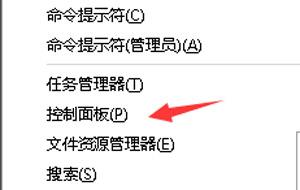
2、在控製麵板中,點擊打開“硬件和聲音”選項,如下圖所示:
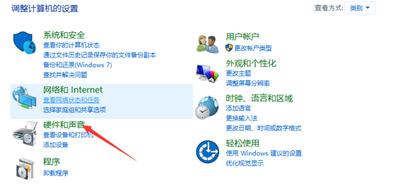
3、在“硬件和聲音”的界麵中,點擊“Realtek高清晰音頻管理器”選項,如下圖所示:
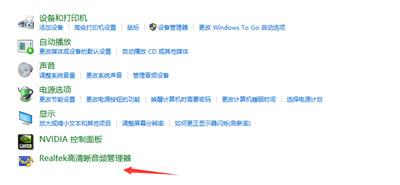
4、在Realtek高清晰音頻管理器界麵中,點擊設置的圖標,彈出菜單欄,我們選擇“選項”,如下圖所示:

5、這時彈出了選項的對話框,如下圖所示:
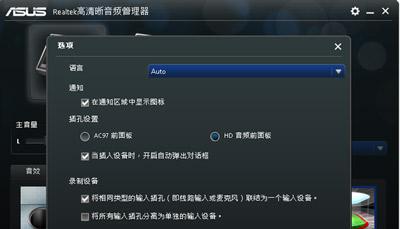
6、將插孔設置的單選框選擇AC97前麵板,並確定,如下圖所示:
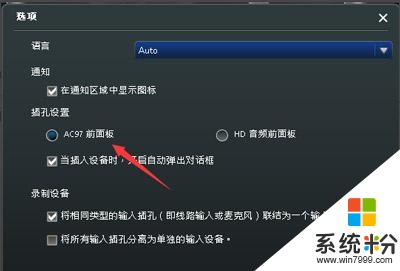
7、通過以上設置就可以讓機箱前麵的插孔有聲音了,去使用耳機等設備測試下前置麵板插孔是否有聲音了。
注:HD前麵板的插孔有開關,我們可以通過此開關檢測插頭是否被插入;AC97麵板中的音頻插孔沒有傳感開關,所以插頭是否插入式檢測不出來的。